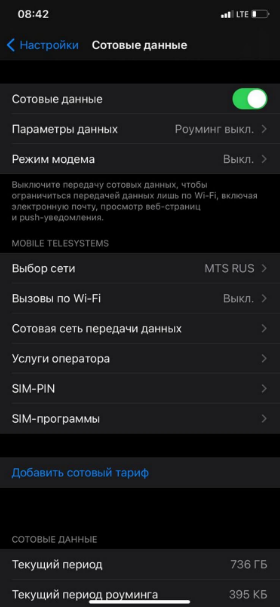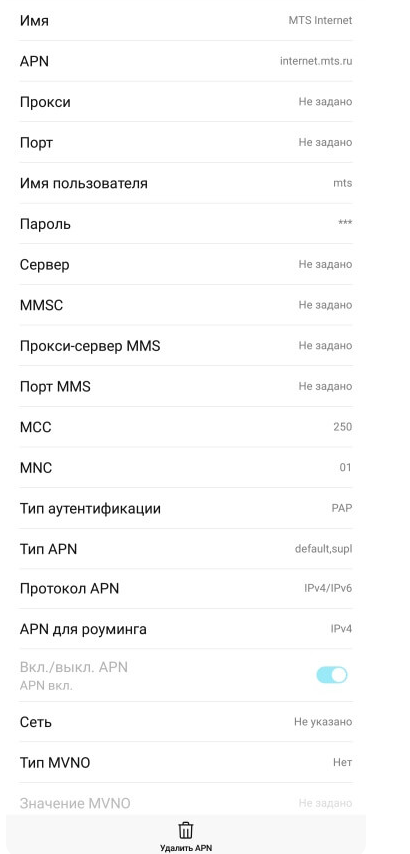- МТС GPRS: Настройка интернет соединения через MTS GPRS. Автоматические настройки.
- Как подключить мобильный интернет?
- Как получить автоматические настройки интернета от «МТС»?
- Возможно ли настроить интернет вручную?
- Настройки Интернет GPRS/EDGE.
- Настройки MMS.
- Настройки WAP.
- Какова стоимость мобильного интернета от «МТС»?
- Как настроить смартфон/планшет на базе Android, iOS (iPad, iPhone) или другой ОС для доступа в Интернет?
- Настройки телефона для использования в качестве модема:
- Как правильно установить модем?
- Как настроить модем?
- Как настроить соединение?
- Как выйти в интернет?
- Мобильный интернет
МТС GPRS: Настройка интернет соединения через MTS GPRS. Автоматические настройки.
- Как подключить мобильный интернет?
- Как получить автоматические настройки интернета от «МТС»?
- Возможно ли настроить интернет вручную?
- Какова стоимость мобильного интернета от «МТС»?
- Как настроить смартфон/планшет на базе Android, iOS (iPad, iPhone) или другой ОС для доступа в Интернет?
- Настройки телефона для использования в качестве модема:
- Как правильно установить модем?
- Как настроить модем?
- Как настроить соединение?
- Как выйти в интернет?
Как подключить мобильный интернет?
Все абоненты «МТС», приобретая новую SIM-карту или телефон, могут пользоваться сетью Интернет, получать или отправлять SMS и MMS, не настраивая свой телефон.
Как получить автоматические настройки интернета от «МТС»?
Если у Вас не получается выйти в Интернет или отправить MMS, закажите автоматические настройки мобильного интернета на сайте «МТС», введя свой номер телефона. Настройки придут в ответном SMS-сообщении.
Возможно ли настроить интернет вручную?
Да, это возможно. Ниже приведены типовые настройки GPRS/EDGE/MMS/WAP для большинства современных телефонов/смартфонов/планшетов.
Настройки Интернет GPRS/EDGE.
| Название профиля (Profile name) | MTS Internet |
| Канал данных (Data bearer) | GPRS |
| Точка доступа (APN) | internet.mts.ru |
| Имя пользователя (Username) | mts |
| Пароль (Password) | mts |
Настройки MMS.
Для использования услуги MMS, необходимо перейти в основном меню в раздел настройки Вашего девайса и создать новую точку доступа с следующими параметрами.
| Название профиля (Profile name) | MTS MMS |
| Стартовая страница (Homepage) | http://mmsc |
| Канал данных (Data bearer) | GPRS |
| Точка доступа (APN) | mms.mts.ru |
| Адрес IP-протокола (IP address) | 192.168.192.192 |
| WAP Port (WAP 1.x) | 9201 |
| WAP Port (WAP 2.0) | 9201 (8080) |
| Имя пользователя (Username) | mts |
| Пароль (Password) | mts |
Настройки WAP.
Для использования услуги WAP, необходимо перейти в основном меню в раздел настройки Вашего девайса и создать новую точку доступа с следующими параметрами.
| Название профиля (Profile name) | MTS WAP |
| Канал данных (Data bearer) | GPRS |
| Точка доступа (APN) | wap.mts.ru |
| Адрес IP-протокола (IP address) | 192.168.192.168 |
| WAP Port (WAP 1.x) | 9201 |
| WAP Port (WAP 2.0) | 9201 (8080) |
| Имя пользователя (Username) | mts |
| Пароль (Password) | mts |
Какова стоимость мобильного интернета от «МТС»?
В настоящее время компания «МТС» предлагает различные опции («МиниБИТ», «БИТ», «СуперБИТ») для смартфонов, планшетов, модемов и т.д. Подробности узнавайте на сайте компании.
Как настроить смартфон/планшет на базе Android, iOS (iPad, iPhone) или другой ОС для доступа в Интернет?
Настройки → Беспроводные сети → Мобильная сеть → Точки доступа (APN).
Настройки → Основные → Сеть → Сотовая сеть передачи данных.
APN: internet.mts.ru
Имя пользователя: mts
Пароль: mts
После ввода настроек убедитесь, что передача мобильных данных включена в настройках. Если интернет не заработал – попробуйте выключить и снова включить ваш девайс. Также смотрите разделы как подключить мобильный интернет и автоматические настройки интернета.
Настройки телефона для использования в качестве модема:
Как правильно установить модем?
При подключении через ИК-порт:
1. Включите ИК-порт в телефоне. Расположите ИК-порт телефона напротив ИК-порта компьютера на расстоянии не более 10 см.
2. Дождитесь появления значка ИК-связи в правом нижнем углу монитора – связь установлена.
3. Затем появится окно с названием телефона – модем установлен.
4. Приступайте к настройке модема.
При подключении с помощью PCMCIA-модема:
1. Вставьте PCMCIA-модем с установленной SIM-картой в специальное «гнездо» компьютера.
2. Дождитесь появления сообщения об успешной установке «Стандартного PCMCIA-модема».
3. Приступайте к настройке модема.
1. При подключении через кабель или Bluetooth модем необходимо установить вручную:
2. Соедините телефон и компьютер с помощью кабеля или включите Bluetooth в телефоне.
3. Откройте на компьютере: «Пуск» – «Настройка» – «Панель управления» – «Телефон и модем».
4. В открывшемся окне выберите закладку «Модемы» и нажмите кнопку «Добавить».
5. В окне «Мастер установки оборудования» отметьте поле «Не определять тип модема (выбор из списка)» и нажмите «Далее».
5. В окне «Установка модема» нажмите «Установить с диска» и выберите, с какого диска (из какой папки) будет установлен Ваш модем.
6. В следующем окне выберите нужный модем (Ваша модель телефона) и нажмите «Далее».
7. Укажите, на какой порт установить модем (например, COM1), нажмите «Далее».
8. После предупреждения о несовместимости операционной системы и модема нажмите «Все равно продолжить».
9. Дождитесь появления сообщения «Модем успешно установлен» нажмите «Готово» и приступайте к настройке модема.
Как настроить модем?
Прежде, чем настраивать модем убедитесь, что телефон подключен к компьютеру.
1. Откройте на компьютере: «Пуск» – «Настройка» – «Панель управления» – «Телефон и модем».
2. В появившемся окне выберите закладку «Модемы».
3. Выберите свой установленный модем и нажмите кнопку «Свойства».
4. В окне «Свойства модема» выберите закладку «Дополнительные параметры связи».
5. В поле «Дополнительные команды инициализации» пропишите строку инициализации модема: AT+CGDCONT=1,»IP»,»internet.mts.ru» (Внимание! Необходимо ввести все символы без пробелов).
Нажмите «ОК» – модем настроен, приступайте к настройке соединения.
Как настроить соединение?
1. Прежде, чем настраивать соединение убедитесь, что телефон подключен к компьютеру.
2. Откройте на компьютере: «Пуск» – «Настройка» – «Панель управления» – «Сетевые подключения».
3. Выберите «Создание нового подключения» – откроется «Мастер создания сетевого подключения», нажмите «Далее».
4. Отметьте «Подключить к интернету» и нажмите «Далее».
5. Выберите «Установить подключение вручную» и нажмите «Далее».
6. В открывшемся окне отметьте «Через обычный модем» и нажмите «Далее».
7. Из списка выберите свой установленный модем и нажмите «Далее».
8. В открывшемся окне введите:
– Название нового соединения: MTS GPRS
– Номер телефона: *99***1# (Внимание! Необходимо ввести все символы без пробелов).
– Имя пользователя: mts
– Подтверждение пароля: mts
9. Нажмите «Далее», а затем кнопку «Готово».
10. Откройте на компьютере: «Пуск» – «Настройка» – «Панель управления» – «Сетевые подключения» – «MTS GPRS».
11. В окне «Подключение к MTS GPRS» нажмите кнопку «Свойства».
12. В закладке «Общие» отключите «Использовать правила набора номера».
13. Выберите закладку «Сеть» и проверьте, чтобы в строке «Тип подключаемого сервера удаленного доступа» было выбрано «PPP: Windows 95/98/NT4/2000, Internet», а в списке «Компонентов используемых этим подключением» были выбраны только «Протокол Интернета (TCP/IP)» и «Планировщик пакетов QoS».
14. Выберите «Протокол Интернета (TCP/IP)» и нажмите «Свойства».
15. В открывшемся окне отметьте:
– «Получить IP-адрес автоматически».
– «Получить адрес DNS-сервера автоматически».
16. Нажмите кнопку «Дополнительно», и в новом окне:
– Поставьте галочку на пункте «Использовать основной шлюз для удаленной сети».
– Отключите опцию «Использовать сжатие IP-заголовков».
17. Нажмите «ОК» – соединение создано, попробуйте выйти в интернет.
Как выйти в интернет?
1. Соедините телефон с компьютером.
2. Откройте на компьютере: «Пуск» – «Настройка» – «Панель управления» – «Сетевые подключения» – «MTS GPRS».
3. В окне «Подключение к MTS GPRS» нажмите кнопку «Вызов».
4. Дождитесь появления значка виде «двух компьютеров» на панели задач – соединение установлено.
Если Вы хотите разорвать соединение, щелкните правой кнопкой мыши по значку «двух компьютеров» и выберите «Отключиться».
Мобильный интернет
Если настройки некорректны, то вы можете воспользоваться бесплатной услугой «Доступ без настроек», для этого выберите один из удобных способов:
Готово! Настройки автоматически установлены.
Ручные настройки
Если требуется установка настроек вручную, выберете операционную систему и следуйте инструкциям:
1. Выберете: Настройки — Сотовая связь — Параметры данных — Сотовая сеть передачи данных — Сотовые данные
Сотовые данные (доступ в интернет):
APN: internet.mts.ru
Имя пользователя: mts
Пароль: mts
APN: mms.mts.ru
Имя пользователя: mts
Пароль: mts
MMSC: http://mmsc
MMS-прокси: 192.168.192.192:8080
Макс. размер сообщ: 512000
- Перейдите в Настройки
- Выберите пункт Сотовые данные
- Нажмите на Режим модема
- В отдельном пункте при необходимости создайте пароль для подключения
Обратите внимание, что в устройствах с iOS 13 и выше есть переключатель «Разрешать другим». При его активации iPhone будет раздавать интернет любому устройству при вводе пароля. В неактивном состоянии переключателя интернетом от смартфона смогут пользоваться лишь устройства с той же учётной записью Apple ID в iCloud
Проверьте точку доступа: Настройки — Мобильная сеть — Мобильная передача данных — Точки доступа (APN) — MTS Internet
Обратите внимание, что у смартфонов разных производителей все по-разному устроено, поэтому путь может выглядеть и так: Настройки — Беспроводные сети — Мобильные сети (если вы его не видите, нажмите на Еще)— Точка доступа (APN) — MTS Internet
Если есть точка доступа с названием MTS Internet, зайдите туда и проверьте, все ли там настроено так, как на скриншоте ниже
Если у вас нет такой точки доступа, настройте новую:
- в разделе Точка доступа (APN) нажмите Новая точка доступа (или Создать APN)
- введите параметры:
Имя — MTS internet
APN — internet.mts.ru
Логин — mts
Пароль — mts
Сверьте остальные параметры, обычно они установлены по умолчанию:
Для некоторых аппаратов Fly, Huawei, Lenovo, в поле Тип аутентификации по умолчанию будет установлен параметр Не установлено. Для корректной работы мобильного интернета рекомендуется использовать параметр Нет
Проверьте точку доступа: Настройки — Мобильная сеть — Мобильная передача данных — Точки доступа (APN) — МТС ММS
Если такая точка доступа есть, зайдите туда и проверьте, все ли там настроено так, как на скриншоте ниже
Если у вас нет такой точки доступа, настройте новую:
- в разделе Точка доступа (APN) нажмите Новая точка доступа (или Создать APN)
- введите параметры:
Имя: mts
Точка доступа: mts
Прокси: не задается
Порт: не задается
Имя пользователя: mts
Пароль: mts
Сервер: не задается
MMSC: http://mmsc
Прокси MMS: 192.168.192.168
Порт MMS: 8080
MCC: 257
MNC: 02
Тип аутентификации: не задается
Тип точки доступа: default,supl,mms
- Перейдите в Настройки — Точка доступа Wi-Fi
- Включите точку доступа
- В разделе Настройки точки доступа вы можете задать имя точки доступа и при необходимости пароль. По умолчанию у вашей точки уже будет задано название, однако вы можете задать ей любое другое имя. Для этого выберите соответствующий пункт меню и вбейте своё название. Пароль минимум из восьми символов задаётся в общем разделе настроек точки доступа. Когда все изменения внесены, нажмите Сохранить